
Devido aos muitos pedidos que estamos recebendo para esclarecer dúvidas de como instalar o Google Analytics, criamos um manual muito simples para você ficar sem nenhuma dúvida.
Passo Zero – Ter uma conta no Google
Caso você tenha uma conta no Gmail, pode pular para o Passo 1, já que todos os serviços são integrados.Para começar a utilizar um produto da Google, você precisa criar uma conta no sistema da empresa. Caso não tenha, crie uma aqui.
Agora sim vamos começar:
1º – Inscrever uma conta
Acesse a página do Google Analytics e faça o login.
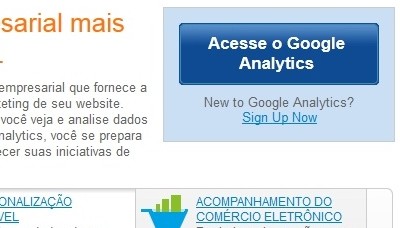
- Figura 1: Acesso ao Analytics
Insira os dados básicos do seu site, escolha o http:// que é o mais comum antes do “www” do endereço do seu site. No campo Nome da Conta, recomendo colocar o nome do site, para ficar com uma organização mais limpa.
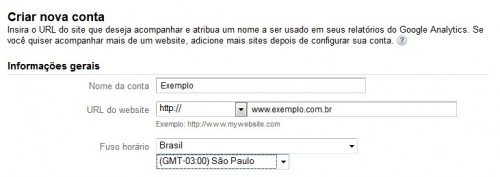
- Figura 2: Criando nova conta
Caso você tenha mais de um site, não se preocupe pois é possível gerenciar diversos sites dentro de um mesmo login. Cada uma terá sua própria janela de relatórios, então não haverá confusão para administrá-las separadamente.
2º – Coloque seus Dados Pessoais
Caso a sua conta seja nova, insira suas informações de nome, sobrenome e telefone. Isso é por uma questão de segurança e política da empresa.
3º – Aceitar Termos de Usuário
Este passo é a parte do contrato do Google em oferecer os serviços dela, com algumas cláusulas de que você está usando o Analytics em um site que pratique atividades legalizadas pelo país.
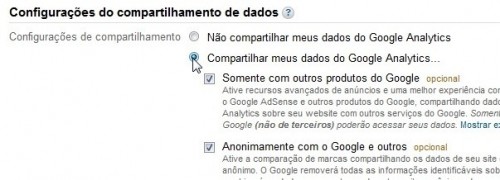
Compartilhar os dados do Analytics ou não?
-
-
Com outros produtos Google
-
Se você utiliza o Adwords e/ou Adsense ou planeja utilizar esses serviços da empresa, recomendo selecionar compartilhar, pois ele já estará configurado para sincronizar os dados entre os dois sistemas.
Selecionar essa opção irá permitir que use o Otimizador de Conversões.
-
-
Anonimamente com o Google e outros
-
A segunda opção é a utilização dos seus dados anonimamente para pesquisas de mercado. Serão retiradas todas as identificações do seu site e somadas com milhares de outras empresas de mercados similares.
Dessa forma você irá contribuir para pesquisas de melhoria do sistema, e observar alguns eventuais problemas para melhorar as métricas do seu site.
4º – Adicione o Código de Instalação do Analytics
Este é o passo mais crítico, pois neste momento você deve incluir o código javascript do Google Analytics que irá rastrear todos os dados dos acessos ao seu site.
O código precisará ser incluído exatamente em cima da tag em TODAS as páginas que você quiser rastrear. Algumas plataformas de gerenciamento de sites já possuem uma função para incluir o Google Analytics, é só copiar o código e colar onde estiver especificado.
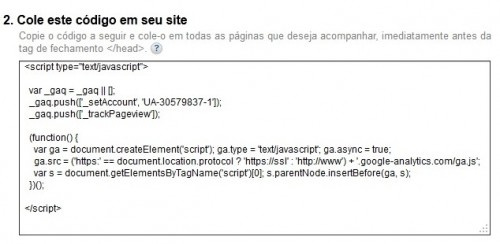
- Figura 4: Código do Google Analytics
Uma outra maneira de se fazer isso é incluir ela no template footer, que provavelmente está em todas as suas páginas e já se encontra ao final do código HTML, onde fica a tag, citada acima.
Se você utiliza o WordPress, deve abrir o Editor de Temas e editar o “footer.php”, pois o Código de Acompanhamento gerado precisa ser incluído bem em cima da tag . É extremamente importante que o código seja instalado corretamente, para que não dê nenhum erro na análise do seu site.
Caso você não saiba como fazer isso, peça ao responsável pelo seu site ou o administrador da conta.
É normal que nos primeiros dias após ter colocado o código do analytics dentro do site, e já ter toda a sua conta organizada, que não apareça os dados dentro dos relatórios, até mesmo o Analytics pede para aguardar de 24 a 48 horas até conseguir coletar dados suficientes para o início do funcionamento correto. Pode ser que o site ainda não tenha sido indexado pelo Google.
Pronto, seu Analytics foi instalado, agora é só esperar!
Como pegar o código mais uma vez
Se você perdeu, deixou para instalar em outro dia ou até mesmo se você vai criar um site novo, o código criado estará sempre disponível dentro da conta do Analytics.
É só clicar na aba Administrador no topo direito, e depois em Código de Acompanhamento, como mostra a imagem abaixo.
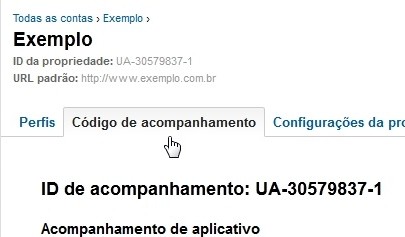
- Figura 5: Onde achar o código do GA
Com usar o Google Analytics
Se você já instalou o código, e começou a visualizar as visitas no seu site, chegou a hora de entender como essa ferramenta maravilhosa funciona. Se você tiver alguma complicação ou dúvida, faça uma pergunta no espaço de comentários abaixo que nós responderemos!
